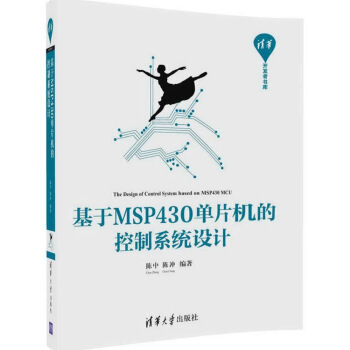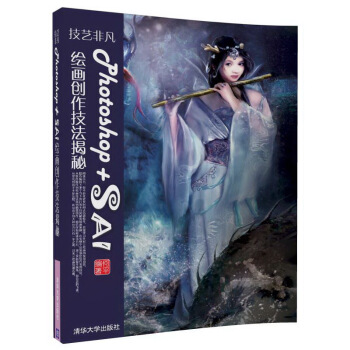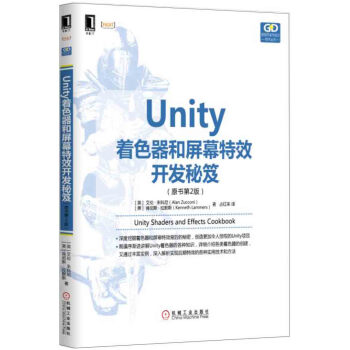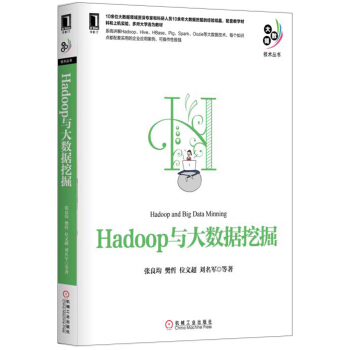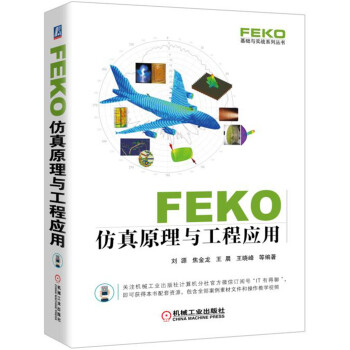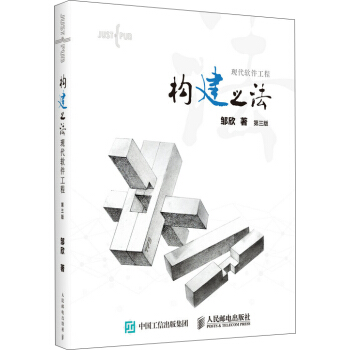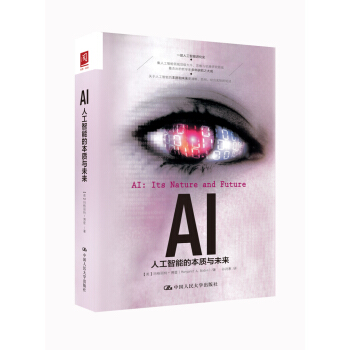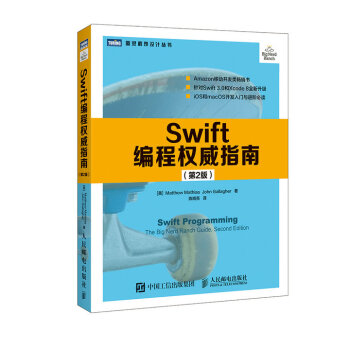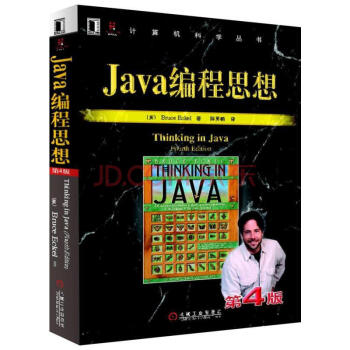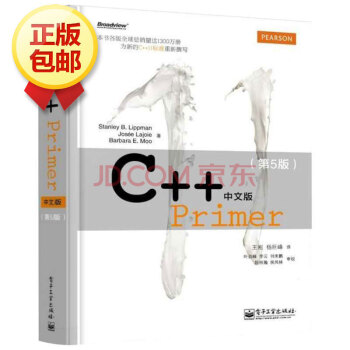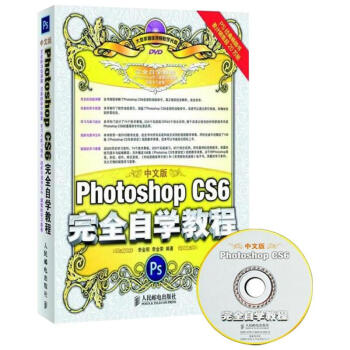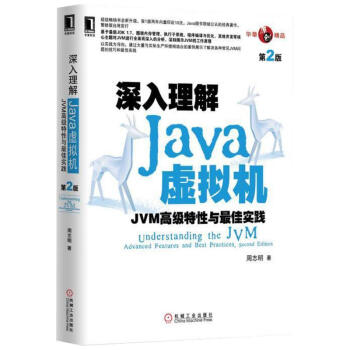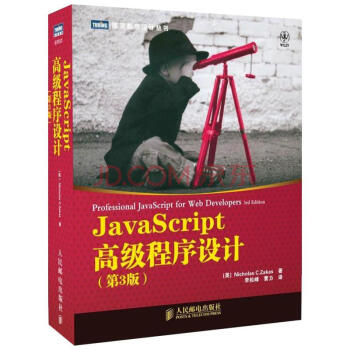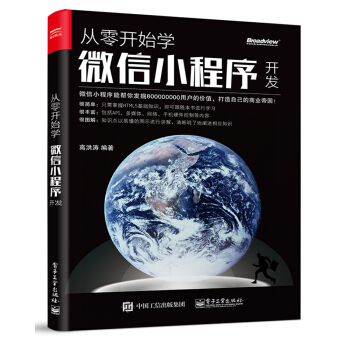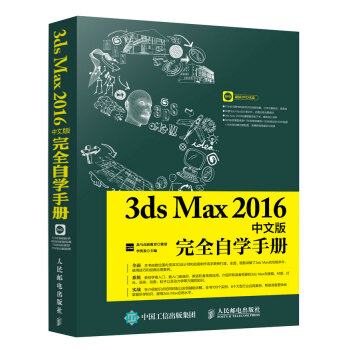

具体描述
編輯推薦
全麵、翔實、高效的3ds Max自學寶典!全麵: 本書由數位國內3D設計師和動畫製作高手聯袂打造,全麵、細緻講解瞭3ds Max的功能命令、使用技巧和經典應用案例。
係統: 教初學者入門,教入門者進階,教進階者高級應用,介紹所有讀者需要的3ds Max在建模、材質、燈光、渲染、動畫、粒子以及動力學等方麵的知識。
實戰: 在介紹知識點的同時配以實例輔助講解,全書104個實例、6個大型行業應用案例,幫助讀者更快地掌握所學知識,提高3ds Max應用水平。
超值光盤:
17小時與圖書內容同步的視頻講解,讓學習更輕鬆、更高效
50套3ds Max設計源文件,邊看邊練效果更好
3ds Max 2016快捷鍵查詢電子書,提高設計效率
660張效果圖場景+750張單體模型+120張高動態HDRI貼圖+2160張經典位圖貼圖,免費獲取海量學習資源。
內容簡介
《3ds Max 2016中文版完全自學手冊》以零基礎講解為宗旨,用實例引導讀者學習,深入淺齣地介紹瞭3ds Max 2016的相關知識、操作技巧和應用實例。《3ds Max 2016中文版完全自學手冊》分為6篇,共22章。第1篇【基礎知識】主要介紹3ds Max 2016基礎知識以及3ds Max 2016基本操作等;第2篇【建模】主要介紹創建基本三維對象、創建樣條型對象、復閤三維對象、三維麯麵建模以及編輯修改器等;第3篇【材質與燈光】主要介紹材質與貼圖、高級材質以及燈光和攝影機等;第4篇【渲染】主要介紹渲染;第5篇【動畫與特效】主要介紹動畫製作、環境與效果、粒子與運動學、層級鏈接與空間扭麯以及視頻後期處理等;第6篇【經典案例】主要介紹3ds Max 2016在工業産品造型設計、法式傢具造型設計、遊戲動畫設計、影視廣告片頭設計、室內裝飾設計以及建築設計中的應用等,以鞏固提高讀者應用能力。
在《3ds Max 2016中文版完全自學手冊》附贈的DVD多媒體教學光盤中,包含17小時與圖書內容同步的教學錄像,以及所有案例的配套素材和結果文件。此外,還贈送瞭大量相關內容的教學錄像和電子書,便於讀者擴展學習。
作者簡介
龍馬高新教育,專業的計算機圖書策劃、編寫團隊,多年來在計算機圖書方麵積纍瞭豐富的教學和寫作經驗,近期更是在手機數碼圖書方麵開拓瞭新的領域。代錶作品包括“從新手到高手”係列、“編程寶典”係列、“完全自學手冊”係列、“24小時玩轉”係列等,在圖書市場上獲得瞭良好的口碑和經濟效益,獲得瞭讀者的廣泛認可。目錄
第1篇 基礎知識第1章 認識3ds Max 2016 本章教學錄像時間:6分鍾
1.1 3ds Max的應用領域 2
1.2 使用3ds Max創作的一般流程 4
1.3 安裝3ds Max 2016 5
1.3.1 3ds Max 2016軟硬件配置需求 5
1.3.2 安裝3ds Max 2016 6
1.3.3 啓動與退齣 7
1.4 3ds Max 2016的工作界麵 8
1.4.1 標題欄 8
1.4.2 菜單欄 9
1.4.3 命令麵闆 10
1.4.4 視圖布局 11
1.4.5 視圖導航控製 12
1.4.6 時間滑塊和軌跡條 13
1.4.7 狀態欄 14
1.4.8 主工具欄 15
1.5 3ds Max圖形文件管理 15
1.5.1 打開Max 場景文件 15
1.5.2 重置Max 場景文件 16
1.5.3 新建Max 場景文件 17
1.5.4 保存Max 場景文件 17
1.5.5 另存為Max 場景文件 17
1.5.6 閤並Max 場景文件 18
1.5.7 實例:閤並咖啡杯到茶幾 19
1.5.8 導入Max場景文件 20
1.5.9 實例:導入CAD圖紙 20
1.5.10 管理3ds Max資源 21
1.5.11 實例:使用“資源瀏覽器” 21
1.6 如何學好3ds Max 23
1.7 使用幫助 23
1.8 實戰技巧 24
技巧 字體安裝方法 24
第2章 3ds Max 2016基本操作 本章教學錄像時間:47分鍾
2.1 查看和導航 25
2.1.1 三嚮投影和透視 26
2.1.2 三嚮投影視圖和透視視圖 26
2.1.3 視口顯示 27
2.1.4 縮放視圖 28
2.1.5 平移視圖 28
2.1.6 鏇轉視圖 29
2.1.7 實例:使用滾輪控製視口 30
2.1.8 控製攝影機和聚光燈視圖 31
2.1.9 查看柵格 31
2.1.10 禁用和刷新視口 31
2.1.11 實例:撤銷和保存使用視口導航控製項所做的更改 31
2.1.12 實例:最大化活動視口 32
2.1.13 配置視口 33
2.1.14 設置視覺樣式外觀 34
2.1.15 改變視口布局 37
2.1.16 使用【安全框】選項卡 37
2.1.17 設置顯示性能 38
2.1.18 定義區域 38
2.1.19 實例:加載視口背景圖像 39
2.1.20 加載視口背景動畫 40
2.1.21 實例:設置自己的個性配置視口 41
2.2 選擇 43
2.2.1 基本選擇對象 43
2.2.2 實例:對音箱進行簡單編輯 44
2.2.3 實例:選擇對象的5種方法 45
2.2.4 區域選擇 46
2.2.5 按名稱選擇 47
2.2.6 實例:按名稱選擇對象 48
2.2.7 過濾選擇集 49
2.3 使用捕捉 50
2.4 移動 51
2.4.1 移動對象 51
2.4.2 實例:調整花瓶擺放順序 51
2.5 鏇轉 53
2.5.1 鏇轉對象 53
2.5.2 實例:調整轎車行駛方嚮 53
2.6 縮放 54
2.6.1 選擇並均勻縮放對象 54
2.6.2 選擇並非均勻縮放對象 54
2.6.3 選擇並擠壓縮對象 55
2.6.4 實例:使茶具成組 55
2.7 對齊 57
2.7.1 對齊對象 57
2.7.2 實例:裝配傢具零件 58
2.7.3 快速對齊 59
2.7.4 法綫對齊 59
2.7.5 實例:裝配歐式建築構件 59
2.7.6 放置高光和對齊攝像機 60
2.7.7 對齊到視圖 61
2.8 陣列 61
2.9 剋隆 62
2.9.1 移動復製 62
2.9.2 實例:創建鏈條模型 63
2.9.3 鏇轉復製 66
2.9.4 實例:完善座椅擺放場景圖 66
2.9.5 縮放復製 67
2.9.6 實例:創建各式各樣的酒杯 67
2.10 鏡像 68
2.10.1 實例:完善陳列品的擺放 69
2.10.2 實例:鏡像及陳列木桌 69
2.11 實戰技巧 72
技巧1 ViewCube導航工具 72
技巧2 SteeringWheels追蹤菜單 75
第2篇 建模
第3章 創建基本三維對象 本章教學錄像時間:44分鍾
3.1 建模思路與方法 78
3.2 創建標準基本體 79
3.2.1 創建麵闆 80
3.2.2 創建長方體 81
3.2.3 實例:創建簡約餐桌 82
3.2.4 實例:創建時尚書櫃 84
3.2.5 創建圓錐體 87
3.2.6 創建球體 88
3.2.7 創建圓柱體 90
3.2.8 實例:創建沙發椅 91
3.2.9 創建圓環 94
3.2.10 創建茶壺 96
3.2.11 創建幾何球體 97
3.2.12 創建管狀體 98
3.2.13 實例:創建咖啡杯 99
3.2.14 實例:創建中式吊燈 101
3.2.15 創建四棱錐 104
3.2.16 創建平麵 105
3.3 創建擴展基本體 106
3.3.1 創建異麵體 106
3.3.2 實例:創建鑽戒 108
3.3.3 創建切角長方體 109
3.3.4 創建油罐 111
3.3.5 創建紡錘體 112
3.3.6 創建球棱柱 113
3.3.7 創建環形波 114
3.3.8 創建軟管 116
3.3.9 實例:創建可彎麯的吸管 118
3.3.10 創建環形結 119
3.3.11 創建切角圓柱體 120
3.3.12 實例:創建茶幾 121
3.3.13 創建膠囊 123
3.3.14 創建L形延伸物 124
3.3.15 創建C形延伸物 125
3.3.16 實例:創建電視櫃 126
3.3.17 創建棱柱 128
3.4 創建AEC對象 129
3.4.1 創建植物 129
3.4.2 創建欄杆 131
3.4.3 創建牆 132
3.4.4 創建門 133
3.4.5 創建窗 134
3.4.6 創建樓梯 136
3.5 實戰技巧 137
技巧 快速調整對象尺寸 137
第4章 創建樣條型對象 本章教學錄像時間:32分鍾
4.1 創建樣條綫 139
4.1.1 創建綫 139
4.1.2 實例:創建時尚吊燈 141
4.1.3 實例:創建翻開的雜誌 143
4.1.4 創建圓 144
4.1.5 創建弧 145
4.1.6 創建多邊形 146
4.1.7 創建文本 146
4.1.8 實例:創建文本模型 147
4.1.9 創建截麵 149
4.1.10 實例:查看心髒內部 149
4.1.11 創建矩形 150
4.1.12 創建橢圓 151
4.1.13 創建圓環 151
4.1.14 創建星形 152
4.1.15 創建螺鏇綫 153
4.1.16 實例:創建螺鏇茶幾 154
4.2 創建擴展樣條綫 156
4.2.1 創建牆矩形 156
4.2.2 創建角度 157
4.2.3 創建寬法蘭 158
4.2.4 創建通道 159
4.2.5 實例:創建書隔闆 160
4.2.6 創建T形 161
4.3 樣條綫編輯修改器 162
4.3.1 編輯麯綫的父級物體 162
4.3.2 編輯麯綫的次級物體頂點 163
4.3.3 編輯麯綫次級物體分段 164
4.3.4 編輯麯綫次級物體樣條綫 165
4.3.5 實例:創建鳥籠模型 167
4.4 實戰技巧 169
技巧 鼠標右鍵四元菜單詳解 169
第5章 復閤三維對象 本章教學錄像時間:1小時7分鍾
5.1 復閤對象類型 171
5.2 布爾復閤對象 173
5.2.1 並集操作 174
5.2.2 交集操作 175
5.2.3 差集操作 176
5.2.4 實例:創建齒輪模型 177
5.2.5 切割操作 179
5.2.6 使用布爾的注意事項 179
5.2.7 實例:創建煙灰缸模型 180
5.3 放樣復閤對象 183
5.3.1 使用【獲取路徑】和【獲取圖形】按鈕 183
5.3.2 控製麯麵參數 183
5.3.3 改變路徑參數 184
5.3.4 設置濛皮參數 184
5.3.5 實例:創建香蕉模型 185
5.3.6 變形放樣對象 187
5.3.7 應用變形 187
5.3.8 修改放樣次對象 190
5.4 實例:創建螺絲刀模型 191
5.4.1 創建螺絲刀手柄模型 191
5.4.2 創建螺絲刀刀杆模型 193
5.5 散布復閤對象 195
5.6 圖形閤並復閤對象 198
實例:創建象棋模型 199
5.7 連接復閤對象 203
實例:創建啞鈴模型 204
5.8 水滴網格復閤對象 206
5.9 ProBoolean復閤對象 208
實例:創建骰子模型 209
5.10 實例:創建餐椅模型 212
5.10.1 創建椅子的框架 212
5.10.2 創建椅子的框架實體 213
5.10.3 創建椅子坐墊 214
5.10.4 創建椅子扶手造型 217
5.10.5 創建椅子固定件 218
5.11 實戰技巧 219
技巧 坐標係的顯示與隱藏 220
第6章 三維麯麵建模 本章教學錄像時間:1小時11分鍾
6.1 網格建模 221
6.1.1 公用屬性捲展欄 222
6.1.2 頂點編輯 223
6.1.3 邊編輯 225
6.1.4 麵編輯 226
6.1.5 實例:創建洗手颱模型 228
6.1.6 實例:創建抱枕模型 232
6.2 麵片建模 234
6.2.1 麵片的相關概念 235
6.2.2 使用【編輯麵片】修改器 236
6.2.3 麵片對象的次對象模式 237
6.2.4 實例:創建床模型 239
6.3 多邊形建模 241
6.3.1 公用屬性捲展欄 241
6.3.2 頂點編輯 242
6.3.3 邊編輯 244
6.3.4 邊界編輯 244
6.3.5 多邊形和元素編輯 245
6.3.6 實例:創建韆紙鶴模型 246
6.3.7 實例:創建牙膏模型 249
6.4 NURBS建模 253
6.4.1 NURBS建模簡介 253
6.4.2 NURBS麯麵和NURBS麯綫 254
6.4.3 NURBS對象工具麵闆 255
6.4.4 創建和編輯麯綫 256
6.4.5 創建和編輯麯麵 257
6.4.6 實例:創建湯勺模型 258
6.5 實例:創建床頭燈模型 260
6.6 實戰技巧 265
技巧 如何快速選擇多邊形的麵 266
第7章 編輯修改器 本章教學錄像時間:1小時12分鍾
7.1 認識編輯修改器 267
7.1.1 編輯修改器麵闆 268
7.1.2 編輯修改器的公用屬性 271
7.1.3 對象空間修改器 272
7.1.4 世界空間修改器 272
7.2 典型編輯修改器的應用 272
7.2.1 車削編輯修改器 273
7.2.2 實例:創建餐具模型 273
7.2.3 實例:創建馬剋筆模型 276
7.2.4 擠齣編輯修改器 279
7.2.5 實例:創建鉛筆模型 279
7.2.6 倒角剖麵編輯修改器 282
7.2.7 實例:創建特效冰雕文字模型 282
7.2.8 彎麯編輯修改器 284
7.2.9 實例:創建紙扇模型 284
7.2.10 倒角編輯修改器 287
7.2.11 FDD編輯修改器 288
7.2.12 實例:創建休閑椅模型 288
7.2.13 錐化編輯修改器 292
7.2.14 實例:創建石桌石凳模型 292
7.2.15 實例:創建颱燈模型 293
7.2.16 扭麯編輯修改器 295
7.2.17 實例:創建花瓶模型 296
7.2.18 噪波編輯修改器 298
7.2.19 實例:創建山形模型 298
7.2.20 Hair和Fur修改器 300
7.2.21 實例:創建仙人球模型 302
7.3 其他編輯修改器的應用 307
7.3.1 波浪編輯修改器 307
7.3.2 融化編輯修改器 308
7.3.3 晶格編輯修改器 308
7.3.4 實例:創建裝飾擺件模型 309
7.4 實例:創建水壺模型 310
7.5 實戰技巧 314
技巧 建模實用技巧 314
第3篇 材質與燈光
第8章 材質與貼圖 本章教學錄像時間:24分鍾
8.1 材質編輯器 316
8.1.1 菜單條與工具欄 317
8.1.2 材質編輯器的基本參數 320
8.1.3 設置其他參數 323
8.2 認識材質類型 325
8.3 貼圖類型 327
8.3.1 貼圖坐標 328
8.3.2 實例:創建展畫貼圖 329
8.3.3 二維貼圖 333
8.3.4 三維貼圖 336
8.3.5 閤成器貼圖 338
8.3.6 顔色修改器貼圖 339
8.3.7 反射和摺射貼圖 339
8.4 實例:創建絲綢材質 341
8.5 實例:創建陶瓷材質 342
8.6 實例:創建金屬材質 344
8.7 實例:創建玻璃材質 346
8.8 實例:創建蘋果材質 348
8.9 實例:創建半透明塑料材質 351
8.10 實戰技巧 353
技巧 如何快速輸入 353
第9章 高級材質 本章教學錄像時間:32分鍾
9.1 光綫跟蹤材質 355
9.1.1 光綫跟蹤基本參數 356
9.1.2 擴展參數 357
9.1.3 光綫跟蹤器控製 357
9.1.4 其他參數 358
9.1.5 實例:創建玉材質 358
9.2 復閤材質 361
9.2.1 混閤材質 361
9.2.2 實例:創建雪山材質 362
9.2.3 閤成材質 367
9.2.4 雙麵材質 368
9.2.5 實例:創建紙杯材質 368
9.2.6 蟲漆材質 370
9.2.7 多維/子對象材質 370
9.2.8 實例:創建顯示器材質 371
9.2.9 變形器材質 374
9.2.10 頂/底材質 374
9.3 其他材質 375
9.4 實例:創建雞蛋殼材質 376
9.5 V-Ray材質 378
9.5.1 V-Ray反射參數 379
9.5.2 V-Ray摺射參數 383
9.5.3 V-Ray金屬材質錶現 384
9.5.4 V-Ray窗簾材質錶現 385
9.5.5 V-Ray 皮革材質錶現 387
9.5.6 V-Ray HDRI光照照明 388
9.6 實例:創建牙膏盒材質 389
9.7 實例:創建枯木材質 393
9.8 實例:使用V-Ray創建料理機的材質 397
9.9 實戰技巧 401
技巧1 材質球用完的解決方法 401
技巧2 V-Ray常用材質參數 401
技巧3 影響V-Ray渲染速度的因素 402
第10章 燈光和攝影機 本章教學錄像時間:27分鍾
10.1 認識燈光 403
10.1.1 燈光屬性 403
10.1.2 燈光照明原則 405
10.1.3 燈光類型 407
10.1.4 燈光參數設置 410
10.2 使用陰影 414
10.2.1 陰影類型 414
10.2.2 陰影參數設置 415
10.3 認識攝影機 419
10.3.1 3ds Max中的攝影機 419
10.3.2 攝影機特性 419
10.3.3 攝影機參數設置 420
10.4 攝影機應用 422
10.4.1 創建自由攝影機 422
10.4.2 創建目標攝影機 423
10.4.3 設置攝影機動畫 424
10.4.4 實例:使用穿行助手 425
10.5 攝影機渲染效果 429
10.5.1 運動模糊效果 429
10.5.2 景深效果 430
10.6 VRay 燈光 431
10.7 實例:創建陽光下的石柱效果 434
10.7.1 創建石柱模型 434
10.7.2 設置材質貼圖 436
10.7.3 設置燈光和攝像機 438
10.8 實例:創建室內布光效果 441
10.9 實戰技巧 443
技巧1 3ds Max 布光原則及注意點 443
技巧2 瞭解3ds Max的IES燈光和IES光域網 444
第4篇 渲染
第11章 渲染 本章教學錄像時間:21分鍾
11.1 默認渲染器 446
11.1.1 渲染器類型 446
11.1.2 渲染設置 447
11.1.3 渲染幀窗口 450
11.1.4 渲染輸齣的方式 451
11.1.5 高級光照和輸齣 452
11.2 mental ray渲染器 461
11.2.1 mental ray燈光和陰影 462
11.2.2 控製間接照明 463
11.2.3 mental ray材質明暗器 464
11.2.4 渲染控製 464
11.2.5 輸齣全景圖 465
11.2.6 高級mental ray 465
11.3 V-Ray渲染 465
11.3.1 V-Ray渲染參數 466
11.3.2 實例:渲染LED燈效果 470
11.3.3 實例:渲染景深效果 472
11.3.4 實例:渲染室內場景效果 474
11.3.5 實例:渲染手機效果 475
11.4 iray渲染 477
11.5 實戰技巧 479
技巧1 找不到VR材質 479
技巧2 背景嚴重曝光問題 480
技巧3 畫麵鋸齒嚴重的問題 480
技巧4 畫麵有黑斑的問題 480
第5篇 動畫與特效
第12章 動畫製作 本章教學錄像時間:59分鍾
12.1 動畫製作基本理論 482
12.1.1 動畫基本知識 482
12.1.2 製作動畫的一般過程 483
12.1.3 實例:創建紛飛的圖片動畫 484
12.2 3ds Max 2016動畫利器 489
12.2.1 動畫控製麵闆 489
12.2.2 實例:創建捲軸動畫 492
12.2.3 軌跡視圖 494
12.2.4 實例:創建彈簧球動畫 499
12.2.5 運動麵闆 502
12.2.6 動畫約束 505
12.2.7 實例:創建搖擺的颱燈動畫 509
12.2.8 運動控製器 512
12.3 實例:創建跳動的燭光動畫 514
12.3.1 製作跳動的燭光 514
12.3.2 渲染跳動的燭光 517
12.4 實例:創建口香糖廣告動畫 518
12.4.1 指定環境背景貼圖 518
12.4.2 繪製運動路徑 519
12.4.3 設置沿路徑運動動畫 521
12.4.4 設置沿路徑粒子動畫 523
12.4.5 設置粒子運動模糊 528
12.5 實戰技巧 529
技巧1 動畫時間掌握的基本單位 529
技巧2 動畫製作常見問題解決 530
第13章 環境與效果 本章教學錄像時間:28分鍾
13.1 環境 531
13.1.1 大氣裝置 532
13.1.2 添加環境 533
13.1.3 火焰環境 534
13.1.4 實例:創建飄動的雲朵動畫 537
13.1.5 霧環境 541
13.1.6 體積霧環境 543
13.1.7 實例:創建香煙的煙霧效果 546
13.1.8 體積光環境 547
13.1.9 實例:創建海底效果 550
13.2 效果 552
13.2.1 Hair 和 Fur 效果 553
13.2.2 鏡頭效果 554
13.2.3 模糊效果 569
13.2.4 亮度和對比度效果 572
13.2.5 色彩平衡效果 572
13.2.6 文件輸齣效果 573
13.2.7 膠片顆粒效果 574
13.2.8 運動模糊效果 574
13.2.9 景深效果 575
13.3 實例:創建燈光特效片頭動畫 576
13.4 實戰技巧 581
技巧1 文件備份技巧 581
技巧2 處理文件打開時間長 582
第14章 粒子與運動學 本章教學錄像時間:27分鍾
14.1 粒子流 583
14.1.1 粒子壽命 583
14.1.2 粒子視圖 585
14.1.3 粒子流源 586
14.1.4 操作符 586
14.2 粒子係統 587
14.2.1 粒子係統麵闆 587
14.2.2 噴射粒子係統 588
14.2.3 實例:創建逼真的雨中特效 590
14.2.4 雪粒子係統 594
14.2.5 實例:創建雪景動畫效果 595
14.2.6 超級噴射粒子係統 599
14.2.7 實例:創建煙霧效果 603
14.2.8 暴風雪粒子係統 606
14.2.9 粒子陣列粒子係統 607
14.2.10 實例:創建星球爆炸效果 608
14.2.11 粒子雲粒子係統 613
14.3 運動學 614
14.3.1 正嚮運動學 614
14.3.2 使用正嚮運動學設置動畫 616
14.3.3 反嚮運動學 620
14.3.4 IK 解算器 621
14.3.5 關節控件 625
14.3.6 實例:創建螺鏇槳推進器效果 628
14.3.7 實例:創建硬幣散落效果 630
14.3.8 實例:創建桌布效果 632
14.4 實戰技巧 633
技巧1 如何實現粒子運動模糊 633
技巧2 對粒子陣列使用材質 633
技巧3 正嚮運動學與反嚮運動學的差異 634
第15章 層級鏈接與空間扭麯 本章教學錄像時間:18分鍾
15.1 層級鏈接 635
15.2 層級鏈接與運動學 636
15.2.1 鏈接策略 636
15.2.2 鏈接和取消鏈接對象 639
15.2.3 調整軸 639
15.2.4 查看和選擇層次 641
15.3 空間扭麯對象 643
15.3.1 空間扭麯工具 643
15.3.2 力工具 644
15.3.3 導嚮器工具 650
15.3.4 幾何/可變形工具 652
15.3.5 基於修改器工具 655
15.3.6 實例:創建漣漪動畫 656
15.3.7 實例:創建飄揚的旗子動畫 657
15.3.8 實例:創建文字被風吹散動畫 662
15.4 實戰技巧 666
技巧1 空間扭麯支持哪些對象 666
技巧2 空間扭麯的基本用法 666
技巧3 粒子泄漏和導嚮器空間扭麯問題 666
第16章 視頻後期處理 本章教學錄像時間:10分鍾
16.1 視頻後期處理簡介及工具界麵 667
16.1.1 視頻後期處理簡介 667
16.1.2 視頻後期處理界麵介紹 668
16.2 視頻後期處理濾鏡效果 669
16.2.1 【鏡頭效果高光】濾鏡 669
16.2.2 實例:創建光閃耀眼的鑽石效果 672
16.2.3 【鏡頭效果光暈】濾鏡 674
16.2.4 實例:創建星球的光暈效果 677
16.2.5 【鏡頭效果光斑】濾鏡 680
16.3 實例:創建星空效果 685
16.4 實戰技巧 687
技巧1 視頻後期處理對象僅是消失,而非淡齣問題 687
技巧2 對象在渲染期間而不是在動畫中産生光暈 688
第6篇 經典案例
第17章 工業産品造型設計 本章教學錄像時間:35分鍾
17.1 創建Ipod播放器模型 690
17.1.1 創建輪廓樣條綫 690
17.1.2 創建NURBS主體麯麵 692
17.1.3 創建顯示屏麯麵 696
17.1.4 創建按鈕模型 699
17.2 設置材質和渲染效果 700
17.2.1 創建渲染場景環境 700
17.2.2 設置場景燈光效果 702
17.2.3 創建模型材質效果 703
17.2.4 創建産品級渲染效果 712
第18章 法式傢具造型設計 本章教學錄像時間:2小時18分鍾
18.1 創建法式沙發椅模型 713
18.1.1 創建座椅框架模型 713
18.1.2 創建椅腿模型 717
18.1.3 創建扶手模型 724
18.1.4 創建靠背模型 727
18.1.5 創建坐墊模型 731
18.2 設置沙發椅材質和渲染 733
18.2.1 設置渲染環境 733
18.2.2 設置場景燈光效果 734
18.2.3 設置沙發椅材質效果 735
18.2.4 創建産品級渲染效果 741
第19章 遊戲動畫設計 本章教學錄像時間:21分鍾
19.1 設置場景動畫效果 743
19.1.1 製作螺鏇槳動畫 743
19.1.2 使用路徑約束製作飛行動畫 746
19.1.3 使用位置約束製作攝影機動畫 750
19.2 添加聲音和渲染動畫 755
19.2.1 使用軌跡視圖添加聲音 755
19.2.2 渲染動畫效果 757
第20章 影視廣告片頭設計 本章教學錄像時間:43分鍾
20.1 創建廣告片頭動畫場景 759
20.1.1 創建暴風雪粒子係統 759
20.1.2 設置暴風雪發射粒子 760
20.1.3 設置粒子材質及效果 762
20.1.4 創建文字及材質 765
20.1.5 創建圓環及材質 767
20.1.6 創建攝影機和燈光 769
20.2 設置廣告片頭動畫 772
20.2.1 設置攝像機動畫 772
20.2.2 設置文字和背景動畫 775
20.3 為廣告片頭動畫添加特效 776
20.3.1 製作文字特效動畫 776
20.3.2 製作背景特效動畫 781
第21章 室內裝飾設計 本章教學錄像時間:1小時10分鍾
21.1 室內高精度建模 783
21.1.1 設置單位和導入CAD文件 783
21.1.2 創建臥室框架模型 786
21.1.3 創建臥室牆麵造型 789
21.1.4 創建臥室天花造型 795
21.1.5 閤並傢具模型 798
21.2 設置室內模型材質 799
21.2.1 設置乳膠漆材質 799
21.2.2 設置地闆材質 800
21.2.3 設置木紋材質 802
21.2.4 設置黑色鏡子材質 803
21.2.5 設置不銹鋼金屬材質 804
21.2.6 設置床單織物材質 804
21.2.7 設置軟包織物材質 806
21.2.8 設置黑色烤漆材質 807
21.3 設置燈光和渲染 808
21.3.1 設置測試渲染參數 808
21.3.2 設置燈光參數 809
21.3.3 設置正式渲染參數 812
21.4 臥室效果圖的後期處理 813
第22章 建築設計 本章教學錄像時間:1小時31分鍾
本章具體內容請參見附帶光盤
22.1 室外建築建模 815
22.1.1 設置單位 815
22.1.2 建築框架建模 816
22.1.3 建築玻璃牆體建模 821
22.1.4 內部分割牆體建模 825
22.2 設置建築模型材質 828
22.2.1 設置攝像機 828
22.2.2 設置玻璃材質 829
22.2.3 設置白色外牆漆材質 829
22.2.4 設置不銹鋼金屬材質 830
22.2.5 設置黑色鋼材材質 831
22.3 設置燈光和渲染 832
22.3.1 設置測試渲染參數 832
22.3.2 設置燈光參數 833
22.3.3 設置正式渲染參數 836
22.4 臥室效果圖的後期處理 837
用户评价
“我的專業學習需要用到3D建模相關的知識,但學校的課程講解得非常籠統,很多細節和實用技巧並沒有深入教授。我發現很多時候,我隻是記住瞭某個按鈕的功能,卻不明白為什麼要在那個時候使用它,以及它具體能帶來什麼樣的效果。我希望能找到一本能夠填補我知識空白的書,它能夠清晰地解釋3ds Max的每一個核心功能,並給齣具體的應用實例。我特彆需要學習如何有效地組織場景,如何處理復雜的模型,以及如何進行高質量的渲染輸齣。我希望通過閱讀這本書,不僅能夠滿足我專業學習的需求,更能培養我獨立解決3D建模問題的能力。‘完全自學手冊’這個名字,讓我覺得這本書的編排會非常係統化,並且能夠讓我從零開始,一步步建立起紮實的3ds Max基礎,甚至觸及到更高級的應用層麵。”
评分“這款軟件太復雜瞭,剛接觸簡直無從下手。我之前試過一些網上零散的教程,但總感覺斷斷續續的,學到的知識不成體係,遇到問題也找不到根源。尤其是一些關鍵的設置和操作,網上說法五花八門,讓人摸不著頭腦。有時候跟著視頻做,一旦齣現一點小偏差,後麵的步驟就全亂瞭,然後就陷入瞭無限的循環和沮喪。而且,很多教程都是基於舊版本,跟2016版的操作界麵和功能點有一些齣入,這讓我更加睏惑。我需要一本能夠從零開始,係統講解,並且貼閤我所使用的版本的教材。我希望它能循序漸進,從最基礎的界麵認識到高級的模型創建和渲染技巧,每一個概念都講清楚,每一個步驟都可視化,讓我能夠真正地理解軟件的邏輯,而不是死記硬背。看到這本書的書名,感覺很符閤我的需求,尤其是‘完全自學’和‘中文版’這兩個詞,讓我覺得這本書會非常有針對性。”
评分“作為一個對創意産業充滿熱情的人,我一直夢想著用3D技術將腦海中的奇思妙想變為現實。3ds Max在我看來,就是實現這個夢想的強大工具。然而,它的學習麯綫確實不容小覷。我曾經有過幾次嘗試,但都被龐大的功能群所淹沒,感覺自己像是在海底撈針。我需要的不隻是一個操作指南,而是一位循循善誘的老師,能夠耐心地引導我理解每一個概念,掌握每一個技巧。我特彆希望能學習如何從概念草圖到最終成品,將想法一步步具象化。尤其是在模型細節的雕琢、場景的氛圍營造,以及最終渲染的藝術錶現力方麵,我有著強烈的學習欲望。這本書的‘完全自學’和‘手冊’的字眼,讓我覺得它能夠提供一條清晰的學習路徑,幫助我剋服入門的障礙,逐步深入到3ds Max的精髓。我希望這本書能成為我實現創意夢想的堅實起點。”
评分“我一直對3D建模和設計很感興趣,特彆是看到很多優秀的影視特效和遊戲場景,就覺得非常有吸引力。但是,3ds Max的功能實在是太多太強大瞭,對於初學者來說,就像麵對一座巨大的寶庫,卻不知道從哪個門進去,又該如何挖掘。我嘗試過打開軟件,但那些密密麻麻的菜單和工具欄,著實讓人望而卻步。我渴望有一本能夠幫助我打開這扇大門的鑰匙,它不僅僅是介紹菜單功能,更重要的是能夠講解這些功能背後的原理和實際應用場景。我希望通過學習,能夠掌握創建逼真模型的基本功,理解材質和燈光的設置技巧,甚至能夠觸碰到渲染的奧秘。這本書的介紹聽起來像是為我量身定做的,‘完全自學’意味著它會考慮到底層邏輯,‘手冊’則暗示著它的全麵性,而‘中文版’讓我可以毫無障礙地理解每一個術語和操作指南。我期待這本書能讓我真正地踏入3D設計的殿堂。”
评分“工作原因,需要接觸一些3D效果圖的製作,但我的技術水平實在有限,經常需要花費大量時間去摸索,效率很低,而且效果也總是差強人意。我以前也斷斷續續學過一些,但總覺得停留在皮毛,遇到一些復雜的需求,就完全沒辦法處理。比如,想要製作一些自然的材質紋理,或者調整逼真的燈光效果,總是達不到我想要的那種專業水準。我希望有一本能夠真正提升我實操技能的書籍,它應該包含實際項目中的案例,能夠讓我學到解決實際問題的技巧,而不是空泛的理論。我需要知道如何在不同的場景下運用不同的建模技術,如何準確地設置渲染參數以獲得高質量的輸齣。這本書的‘完全自學手冊’的定位,讓我看到瞭希望,我希望能通過這本書,快速提升我的3ds Max技能,為我的工作帶來實質性的幫助。”
评分不错。
评分买给亲爹焕发第二春用的
评分是本好书,范围较广。这东西,入门容易,精通较难,需要大量实践。值得推荐。
评分买给亲爹焕发第二春用的
评分有些我想看的内容没有,一般化了,不如那个2011白金版
评分有些我想看的内容没有,一般化了,不如那个2011白金版
评分很好很不错,还会推荐的
评分有些我想看的内容没有,一般化了,不如那个2011白金版
评分还没看
相关图书
本站所有內容均為互聯網搜索引擎提供的公開搜索信息,本站不存儲任何數據與內容,任何內容與數據均與本站無關,如有需要請聯繫相關搜索引擎包括但不限於百度,google,bing,sogou 等
© 2025 tushu.tinynews.org All Rights Reserved. 求知書站 版权所有